Tip dan Trik memperbaiki Kamera android yang crash dan Error- fitur kamera pada smartphone sekarang ini menjadi sangat vital terlebih dengan kecanggihan dan fitur kamera pada HP sekarang yang bisa dibilang hampir mendekati jepretan kameramen professional sehingga semakin memanjakan penggunanya untuk terus terusan mengabadikan moment berharga atau sekedar berphoto selfie dengan smartphone kesayangan. Hanya saja terkadang terdapat permasalahan kamera pada HP kita, yang bisa saja tiba-tiba crash atau error dengan kata lain hang atau tidak bisa digunakan dengan muncul pesan Unfortunatelly camera has been stopped atau “sayangnya kamera telah berhenti” pada layar HP anda.
Pastinya hal tersebut membuat anda kebingungan dan jengkel, apalagi sekarang sedang booming game pokemon GO yang tentu saja mengandalkan Fitur kamera pada smartphone anda serta GPS untuk menghasikan gambar yang Augmenthed Reality, tetapi jika kamera pada HP anda Error tentusaja anda tidak bisa memainkan Game belum lagi anda tidak bisa lagi berselfie atau mengambil gambar dengan kamera HP anda. tenang saja karena Tim kita sudah menyiapkan Tips jitu untuk mengatasi kamera HP yang error tersebut. Biasanya hal tersebut terjadi dikarenakan Smartphone Android anda telah diroot atau hal lain seperti terlalu penuhnya aplikasi didalam internal memory sehingga RAM terlalu berat, penumpukan cache yang tidak pernah dibersihkan atau bisa karena Virus pada smartphone android anda.
BACA JUGA
Nah pada artikel kali ini kita akan coba menginformasikan cara mudah sederhana untuk memperbaiki kamera HP anda yang Error dan Muncul pesan “sayangnya kamera telah berhenti” dibawah ini akan ada 5 tips ampuh dan anda bisa mencobanya satu persatu jika salah satu cara belum berhasil juga,,oke simak tipsnya dibawah ini
Cara 1 dengan menghapus Cache pada sistem android anda sampai bersih
File yang tidak terpakai atau absolete file dan cache yang lain memang selalu memenukhi sistem pada OS android dan menjadikan Smartphone anda jadi lambat dan boros daya, biasanya hal tersebut dikarenakan terlalu banyak aplikasi yang berjalan dan belum anda close sehingga terjadi penumpukan cache pada RAM dan internal menjadikan sistem HP android anda jadi berat dan error mengatasinya tentusaja sangat simpe dengan membersihkannya dengan aplikasi tambahan seperti CC cleaner atau Clean Master dan aplikasi serupa yang tersedia di google playstore. Tetapi ada cara lain yang bisa anda gunakan dengan membersihkan secara manual tanpa aplikasi tambahan, simak caranya berikut ini:
Masuk ke setting/pengaturan tap aplikasi kmudian piilih Running dan pilih aplikasi kamera kemudian tap “hapus cache” maka cache kamera pada smartphone anda telah dibersihkan.
Cara 2 dengan menghapus data aplikasi dan menghentikan aplikasi
Tips ampuh kedua ini juga tak kalah ampuh untuk mengembalikan kondisi kamera anda menjadi normal dan lancar jaya yaitu dengan menghapus data cache pada aplikasi kamera anda. metode ini terbilang cukup ampuh karena prinsipnya mereset aplikasi kamera pada HP android anda sehingga aplikasi dan settingan kamera akan kembali ke pengaturan awal dan bisa digunakan kembali karena sudah bersih. Cara ini juga sebenarnya bisa digunakan untuk aplikasi yang lain jika sditemukan error seperti keluar pesan “sayangnya telah berhenti” dan tiba keluar dari aplikasi tersebut. Berikut langkah-langkah sederhananya:
Masuk ke setting/pengaturan pilih apps/aplikasi tap semua aplikasi yang running cari aplikasi kamera dan tap “paksa berhenti” kemudian tap “hapus data” selesai
Cara ke 3 yaitu dengan menonaktifkan dan mengaktifkan kembali kamera HP Android
Cara ini juga lumayan ampuh untuk memperbaiki kamera android yang tiba tiba hang dan error karena pada dasarnya semua aplikasi yang berjalan pada HP android anda bisa dinonaktiifkan dan kembali diaktifkan. Dengan cara ini anda seperti merestart aplikasi kamera pada HP android anda supaya fitur kamera tersebut kembali normal, simak caranya beerikut ini
Masuk ke setting/pengaturan tap apps/aplikasi tap semua app yang sedang berjalan tap aplikasi kamera dan non aktifkan sesaat kemudian aktifkan kembali. Selesai
Cara ke 4 dengan mengunroot HP android anda jika sebelumnya dalam keadaan Root
Ada cara lain jika ketiga cara diatas masih belum berhasil yakni dengan mengunroot HP android anda jika sebelumnya memang sudah pernah anda root, nah bisa jadi error ataupun hang karena root tersebut, ada baiknya anda kembalikan kondisi smartphone anda terlebih dahulu ke kondisi normal untuk melakukan Unroot biasanya pada aplikasi Root di smartphone yang sudah diroot tersedia pilihan yang bisa mengUnroot Android anda, semoga dengan cara ini kamera pada smartphone android anda bisa kembali berjalan dengan normal.
Cara Ke 5 dengan Hard reset atau mengembalikannya kesettingan awal pabrikan
Jika semua metode diatas masih belum mengembalikan fungsi kamera pada smartphone anda ada baiknya anda melukakan cara yang terakhir yakni dengan mereset samrtphone Android anda kembali ke settingan pabrikan. Karena dengan melakukan factory reset samrtphone anda akan terasa sangat ringan dan cepat kembali seperti baru, hanya saja sebelum melakukannya anda diharuskan membackup semua data dan file didalam smartphone anda terleih dahulu karena dengan factory reset maka semua data dan file akan hilang. Caranya sangat simple yakni dengan masuk ke menu setting kemudian tap backup&reset dan Tap kembalikan ke pengaturan pabrik dan pilih “Reset Ulang Telepon” dan selesai.
SIMAK JUGA
Hmmm semoga 5 cara diatas yang sudah dijelaskan bisa mengembalikan kondisi kamera smartphone anda dan bisa berfungsi normal. Jika masih tetap terjadi error maka besar kemungkinan telah terjadi kerusakan pada komponen hardware pada kamera HP anda, ada baiknya segera cek Smartphone android anda ke outlet atau service center terdekat dikota anda. demikian Tips jitu 5 cara mudah mengatasi “sayangnya kamera telah berhenti” pada HP android anda. semoga saja tips sederhana ini bisa bermanfaat dan untuk tips n trik samrtphone android lain bisa dilihat pada artikel kita yang lain di website ini.. terima kasih.
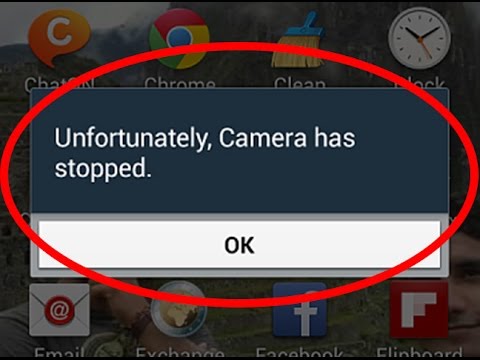


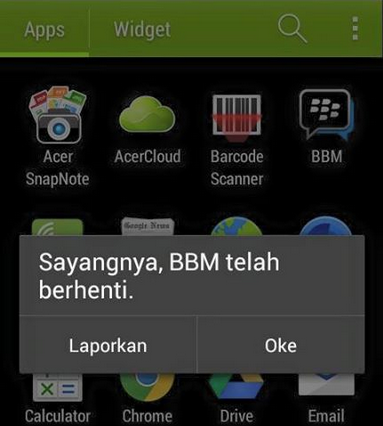
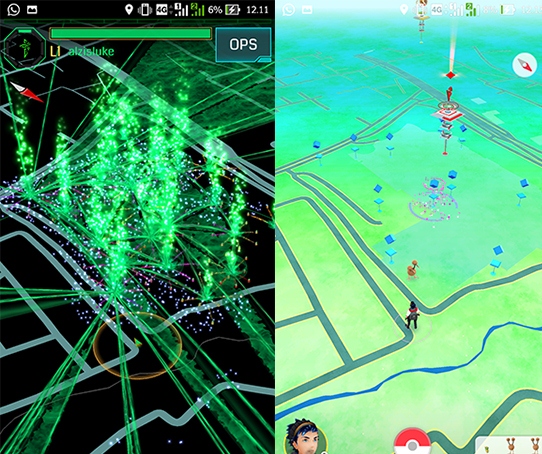
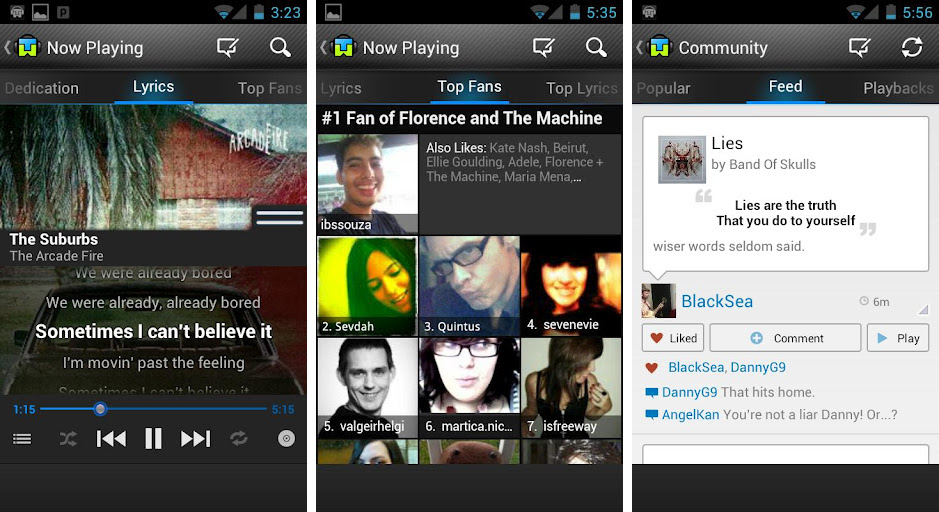




Leave a Reply